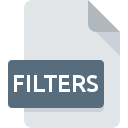
Extensión de archivo FILTERS
Visual C++ Project Filters Format
-
DeveloperMicrosoft
-
Category
-
Popularidad3.5 (2 votes)
¿Qué es el archivo FILTERS?
El sufijo del nombre de archivo FILTERS se usa principalmente para los archivos Visual C++ Project Filters Format. El formato Visual C++ Project Filters Format fue desarrollado por Microsoft. Los archivos con la extensión FILTERS pueden ser utilizados por programas distribuidos para la plataforma Windows. Los archivos con la extensión FILTERS se clasifican como archivos Archivos de desarrollo. El subconjunto Archivos de desarrollo comprende 1205 varios formatos de archivo. Microsoft Visual Studio es, con mucho, el programa más utilizado para trabajar con archivos FILTERS. El software Microsoft Visual Studio fue desarrollado por Microsoft Corporation, y en su sitio web oficial puede encontrar más información sobre los archivos FILTERS o el programa de software Microsoft Visual Studio.
Programas que admiten la extensión de archivo FILTERS
Los programas que pueden manejar archivos FILTERS son los siguientes. Los archivos FILTERS se pueden encontrar en todas las plataformas del sistema, incluido el móvil, pero no hay garantía de que cada uno admita dichos archivos de manera adecuada.
¿Cómo abrir un archivo FILTERS?
Puede haber múltiples causas por las que tiene problemas al abrir archivos FILTERS en un sistema dado. Afortunadamente, los problemas más comunes con los archivos FILTERS se pueden resolver sin un conocimiento profundo de TI, y lo más importante, en cuestión de minutos. La lista a continuación lo guiará a través del proceso de abordar el problema encontrado.
Paso 1. Instalar el software Microsoft Visual Studio
 La causa principal y más frecuente que impide a los usuarios abrir archivos FILTERS es que ningún programa que pueda manejar archivos FILTERS esté instalado en el sistema del usuario. La solución a este problema es muy simple. Descargue Microsoft Visual Studio e instálelo en su dispositivo. En la parte superior de la página se puede encontrar una lista que contiene todos los programas agrupados en función de los sistemas operativos compatibles. Si desea descargar el instalador Microsoft Visual Studio de la manera más segura, le sugerimos que visite el sitio web Microsoft Corporation y lo descargue de sus repositorios oficiales.
La causa principal y más frecuente que impide a los usuarios abrir archivos FILTERS es que ningún programa que pueda manejar archivos FILTERS esté instalado en el sistema del usuario. La solución a este problema es muy simple. Descargue Microsoft Visual Studio e instálelo en su dispositivo. En la parte superior de la página se puede encontrar una lista que contiene todos los programas agrupados en función de los sistemas operativos compatibles. Si desea descargar el instalador Microsoft Visual Studio de la manera más segura, le sugerimos que visite el sitio web Microsoft Corporation y lo descargue de sus repositorios oficiales.
Paso 2. Actualice Microsoft Visual Studio a la última versión
 ¿Aún no puede acceder a los archivos FILTERS aunque Microsoft Visual Studio esté instalado en su sistema? Asegúrese de que el software esté actualizado. También puede suceder que los creadores de software al actualizar sus aplicaciones agreguen compatibilidad con otros formatos de archivo más nuevos. La razón por la que Microsoft Visual Studio no puede manejar archivos con FILTERS puede ser que el software está desactualizado. La versión más reciente de Microsoft Visual Studio es compatible con versiones anteriores y puede manejar formatos de archivo compatibles con versiones anteriores del software.
¿Aún no puede acceder a los archivos FILTERS aunque Microsoft Visual Studio esté instalado en su sistema? Asegúrese de que el software esté actualizado. También puede suceder que los creadores de software al actualizar sus aplicaciones agreguen compatibilidad con otros formatos de archivo más nuevos. La razón por la que Microsoft Visual Studio no puede manejar archivos con FILTERS puede ser que el software está desactualizado. La versión más reciente de Microsoft Visual Studio es compatible con versiones anteriores y puede manejar formatos de archivo compatibles con versiones anteriores del software.
Paso 3. Asociar Visual C++ Project Filters Format archivos con Microsoft Visual Studio
Si tiene instalada la última versión de Microsoft Visual Studio y el problema persiste, selecciónelo como el programa predeterminado que se utilizará para administrar FILTERS en su dispositivo. El método es bastante simple y varía poco entre los sistemas operativos.

Cambie la aplicación predeterminada en Windows
- Haga clic derecho en el archivo FILTERS y elija opción
- Haga clic en y luego seleccione la opción
- El último paso es seleccionar proporcionar la ruta del directorio a la carpeta donde está instalado Microsoft Visual Studio. Ahora todo lo que queda es confirmar su elección seleccionando Usar siempre esta aplicación para abrir archivos FILTERS y hacer clic en .

Cambie la aplicación predeterminada en Mac OS
- En el menú desplegable, al que se accede haciendo clic en el archivo con la extensión FILTERS, seleccione
- Encuentra la opción haz clic en el título si está oculto
- Seleccione el software apropiado y guarde su configuración haciendo clic en
- Si siguió los pasos anteriores, debería aparecer un mensaje: Este cambio se aplicará a todos los archivos con la extensión FILTERS. Luego, haga clic en el botón para finalizar el proceso.
Paso 4. Verifique el FILTERS para ver si hay errores
Si el problema persiste después de seguir los pasos 1-3, verifique si el archivo FILTERS es válido. Pueden surgir problemas al abrir el archivo debido a varias razones.

1. Verifique el archivo FILTERS para virus o malware
Si ocurriera que el FILTERS está infectado con un virus, esta puede ser la causa que le impide acceder a él. Se recomienda escanear el sistema en busca de virus y malware lo antes posible o utilizar un escáner antivirus en línea. Si el archivo FILTERS está realmente infectado, siga las instrucciones a continuación.
2. Verifique que la estructura del archivo FILTERS esté intacta
¿Recibió el archivo FILTERS en cuestión de otra persona? Pídale que lo envíe una vez más. Es posible que el archivo se haya copiado erróneamente y que los datos hayan perdido integridad, lo que impide acceder al archivo. Al descargar el archivo con la extensión FILTERS de Internet, puede producirse un error que da como resultado un archivo incompleto. Intenta descargar el archivo nuevamente.
3. Verifique si su cuenta tiene derechos administrativos
Existe la posibilidad de que el archivo en cuestión solo sea accesible para usuarios con suficientes privilegios del sistema. Inicie sesión con una cuenta administrativa y vea si esto resuelve el problema.
4. Verifique que su dispositivo cumpla con los requisitos para poder abrir Microsoft Visual Studio
Si el sistema está bajo carga pesada, es posible que no pueda manejar el programa que usa para abrir archivos con la extensión FILTERS. En este caso, cierre las otras aplicaciones.
5. Compruebe si tiene las últimas actualizaciones del sistema operativo y los controladores.
Las últimas versiones de programas y controladores pueden ayudarlo a resolver problemas con los archivos Visual C++ Project Filters Format y garantizar la seguridad de su dispositivo y sistema operativo. Es posible que una de las actualizaciones disponibles del sistema o del controlador resuelva los problemas con los archivos FILTERS que afectan a versiones anteriores de un software dado.
¿Quieres ayudar?
Si dispones de información adicional acerca de la extensión de archivo FILTERS estaremos agradecidos si la facilitas a los usuarios de nuestra página web. Utiliza el formulario que se encuentra aquí y mándanos tu información acerca del archivo FILTERS.

 Windows
Windows 
